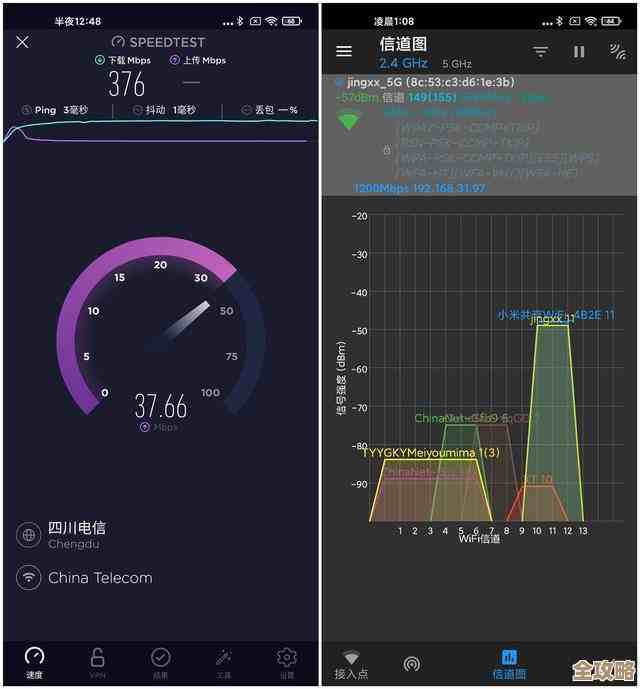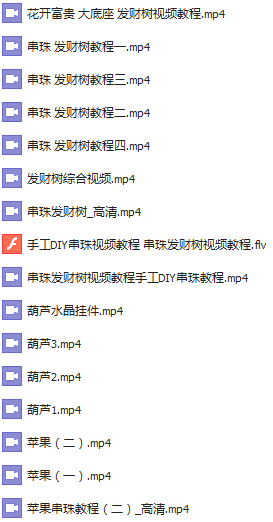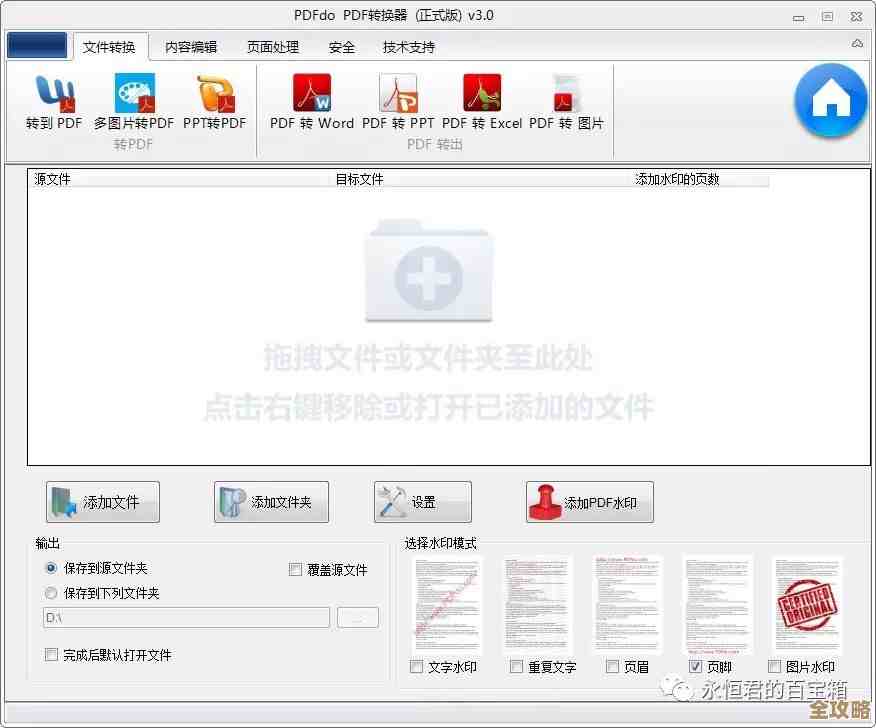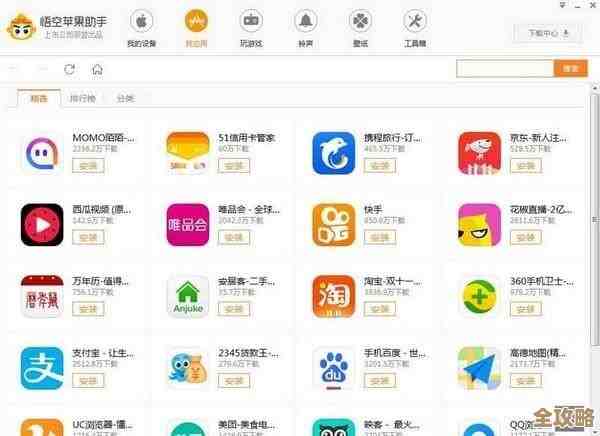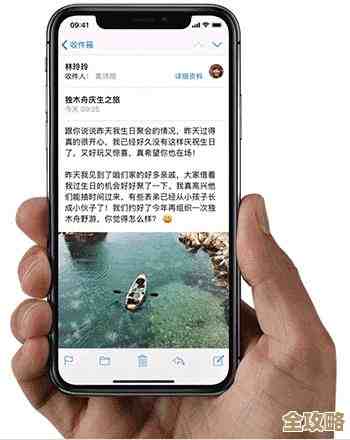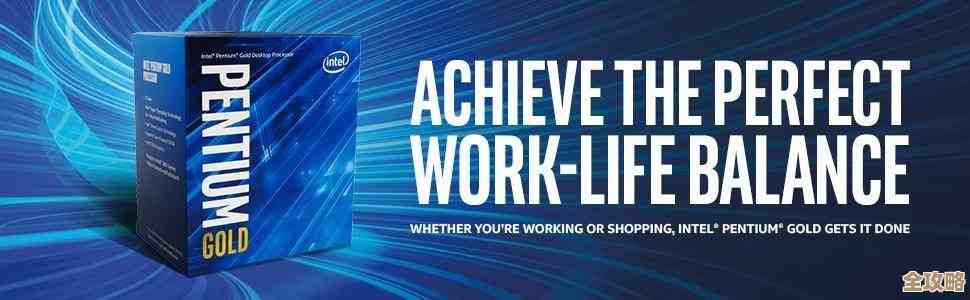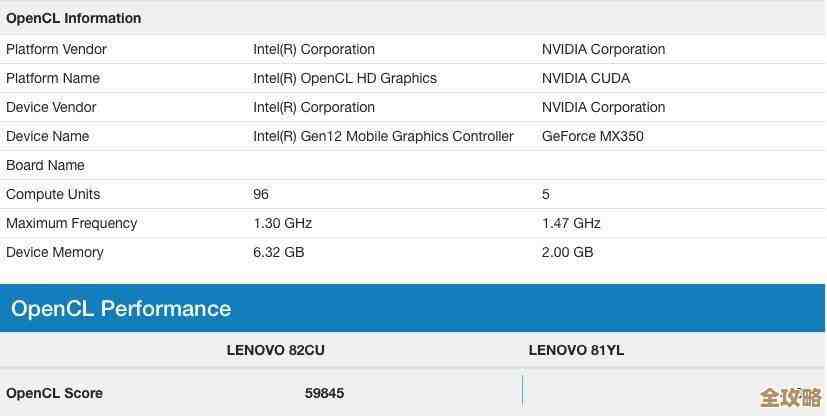全面了解电脑性能:多种途径查看硬件配置与系统信息指南
- 问答
- 2025-11-17 22:21:22
- 3
想要了解你的电脑到底性能如何,由哪些部件组成,就像是给电脑做一次全面的“体检”,无论是为了升级硬件、安装新软件,还是解决电脑运行缓慢的问题,知道如何查看系统信息都是非常实用的技能,下面介绍几种从简单到详细的方法,让你轻松掌握。
最快捷的方法:使用系统自带工具
对于大多数Windows用户来说,最快的方式是使用系统内置的工具,第一个就是“任务管理器”,你只需要同时按下键盘上的 Ctrl + Shift + Esc 键,或者在任务栏上点击右键选择“任务管理器”,就能打开它,切换到“性能”标签页,这里就像是一个实时监控面板,你可以看到CPU(处理器)的型号和使用率、内存(RAM)的大小和速度、硬盘的读写活动,以及显卡(GPU)的负载情况,这个方法的好处是直观,能让你立刻看到各个核心部件正在承受多大的压力,比如当你运行一个大型游戏时,可以观察一下是不是显卡已经满负荷工作了。
第二个内置工具是“系统信息”,按下 Windows 键 + R 键打开“运行”对话框,输入“msinfo32”然后回车,这会打开一个更详细的窗口,左侧是分类目录,右侧是具体信息,在“系统摘要”里,你能找到电脑的品牌型号、预装的操作系统版本、处理器的具体型号和主频、以及安装的内存总量,你还可以展开“组件”目录,查看“显示”来了解显卡的型号,或者查看“存储”下的“磁盘”来了解硬盘的大小,这个工具提供的信息比任务管理器更静态、更全面,适合用来记录具体的硬件型号。
更直观的方法:通过系统设置
如果你觉得上面的命令有点复杂,Windows 10和11的设置界面也提供了友好的查看方式,点击“开始”菜单,选择“设置”(齿轮图标),然后进入“系统”菜单,向下滑动找到“选项,在这个页面,你会看到“设备规格”一栏,里面清晰地列出了处理器的型号、安装的内存大小和设备名称,下面还有“Windows规格”,告诉你当前使用的Windows版本和版本号,这个方法非常适合快速核对电脑的基本配置,界面简洁明了。
最详细和专业的方法:借助第三方软件
虽然系统自带的工具已经能提供不少信息,但如果你想获得极其详尽的数据,甚至是进行性能测试,那么第三方专业软件是更好的选择,这类软件非常多,这里介绍几个广受好评的。
“CPU-Z”,这是一个非常小巧但功能强大的免费软件,它就像一个专业的硬件识别器,打开后分为多个标签页,分别对应CPU、主板、内存、显卡等,在CPU页面,它能告诉你处理器的详细名称、核心数量、线程数量、当前运行速度以及缓存大小等所有关键参数,在主板页面,你能看到主板的生产厂商和具体型号,内存页面则能显示内存的类型(如DDR4)、频率和时序,信息之详细,远超系统自带工具。
另一个鼎鼎大名的软件是“GPU-Z”,顾名思义,它专门用于识别显卡信息,如果你对显卡特别关心,比如想确认买到的是不是正品显卡,或者想了解显卡的详细规格,GPU-Z能提供从型号、流处理器数量到显存类型、带宽等所有细节。
如果你想得到一个完整的、格式漂亮的硬件报告,可以试试“HWiNFO”,这个软件能生成一份包含你电脑里几乎所有硬件信息的综合报告,从电源到风扇转速,无所不包,对于需要向技术人员求助的情况,导出一份HWiNFO的报告会非常有帮助。
如果你不仅想知道硬件是什么,还想知道它们性能如何,那就需要用到性能测试软件,3DMark”和“Cinebench”,3DMark主要通过运行复杂的3D游戏场景来测试显卡和整机的游戏性能,它会给出一个分数,你可以将这个分数与网上其他使用相同配置电脑的分数进行比较,从而了解自己的电脑处于什么水平,而Cinebench则专注于处理器的渲染能力测试,通过渲染一张复杂的图片来评估CPU的多核和单核性能,这对于视频剪辑、3D建模等工作的用户很有参考价值。
总结一下
查看电脑性能和信息的方法多种多样,你可以根据需求选择:
- 日常快速查看:使用“任务管理器”的性能标签或系统设置里的“页面。
- 记录详细型号:使用“系统信息”(msinfo32)工具。
- 获取极致详细的硬件参数:下载像CPU-Z、GPU-Z或HWiNFO这样的专业软件。
- 评估实际性能高低:运行3DMark或Cinebench等基准测试软件。
通过这些方法,你就能从里到外、从静态参数到动态性能,全面了解你的电脑了。
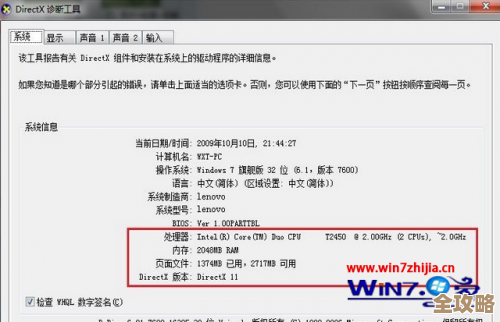
本文由盘雅霜于2025-11-17发表在笙亿网络策划,如有疑问,请联系我们。
本文链接:http://waw.haoid.cn/wenda/63168.html